에 의해 남라타 나약
많은 사용자가 오류 코드가 발생했다고 보고했습니다. 0x800706d9 Microsoft 계정 자격 증명을 사용하여 Windows Store 응용 프로그램에 로그인하려고 할 때. 표시되는 오류 메시지는 다음과 같습니다.
문제가 발생했습니다.
나중에 다시 시도하십시오.
0x800706d9
엔드포인트 매퍼에서 사용할 수 있는 엔드포인트가 더 이상 없습니다.
당신이 같은 문제에 직면한 그들 중 하나라면 당신은 문제를 극복하는 데 도움이 되는 올바른 문서에 도달했습니다.
목차
수정 1 - 설정을 통해 Microsoft Store 재설정
1. 누르다 윈도우 + R 열기 위해 운영.
2. 유형 ms-settings: 앱 기능 열기 위해 앱 및 기능.

3. 유형 마이크로소프트 스토어 아래 검색창에 앱 목록.
4. 클릭 세 개의 수직 점 와 관련된 마이크로소프트 스토어.
5. 선택하다 고급 옵션 열리는 메뉴에서
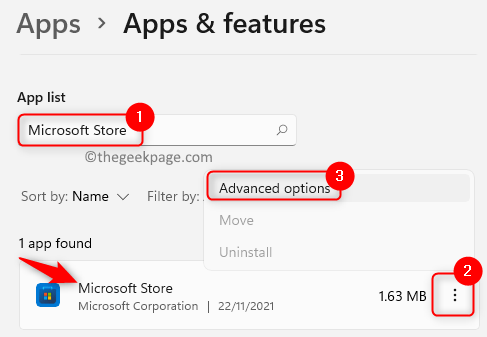
6. 에 고급 옵션 페이지를 찾아 초기화 섹션을 클릭하고 초기화 단추.
7. 클릭 초기화 확인 프롬프트에서 다시
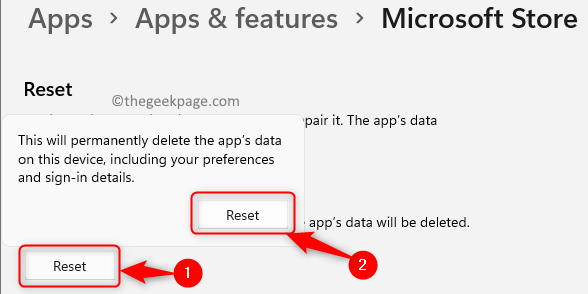
8. 재실행 스토어 앱을 실행하고 문제가 해결되었는지 확인합니다.
수정 2 – DNS 서버 설정 변경
1. 열려있는 운영 를 사용하여 창및 R 키보드의 키.
2. 유형 ncpa.cpl 열다 네트워크 연결.

3. 마우스 오른쪽 버튼으로 클릭 네트워크 어댑터에서 선택하고 속성.
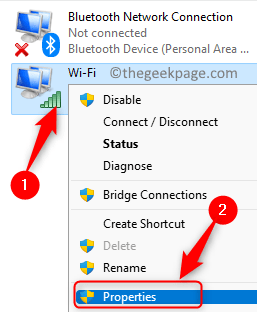
4. 에서 속성 창, 선택 인터넷 프로토콜 버전4(TCP/IPv4).
5. 이제 속성 아래 버튼.
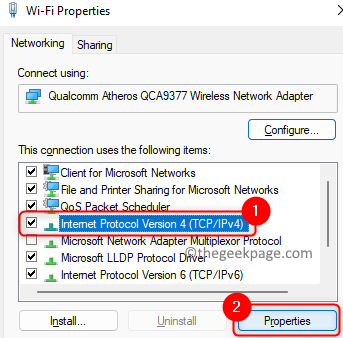
6. 옵션과 관련된 라디오 버튼을 선택하십시오. 다음 DNS 서버 주소 사용.
7. 옆에 있는 상자에는 선호하는 DNS 서버 값을 입력 1.1.1.1.
8. 설정 대체 DNS 서버 에게 1.0.0.1.
9. 클릭 좋아요 변경 사항을 저장합니다.
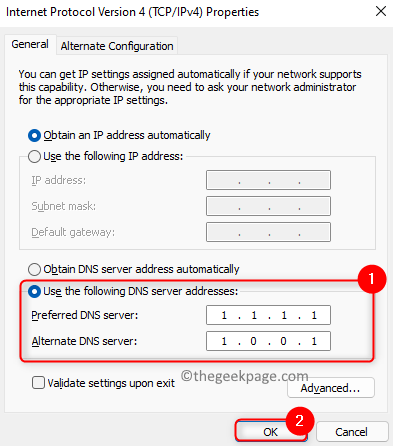
10. 이제 Microsoft 계정 로그인 오류가 해결되었는지 확인하십시오.
수정 3 – MS 스토어 캐시 지우기
1. 눌러 창 키 및 유형 wsreset 검색창에.
2. 클릭 wsreset.exe 재설정 프로세스를 시작합니다.

3. Windows 스토어가 복구되고 캐시가 재설정될 때까지 기다리십시오.
4. 프로세스가 완료되면 MS 스토어가 열립니다.
5. 상점을 닫습니다. 재시작 당신의 PC.
6. 이것이 오류를 극복하는 데 도움이 되었는지 확인하십시오.
수정 4 – PowerShell을 사용하여 코드 실행
1. 눌러 윈도우와 R 키를 함께 열려면 운영 대화.
2. 유형 파워쉘 그리고 누르다 Ctrl + Shift + Enter 열기 위해 PowerShell을 관리자로.

3. 클릭 예 메시지가 표시되면 사용자 계정 제어.
4. 복사 아래 코드
# 프로비저닝된 모든 패키지 가져오기 $Packages = (get-item 'HKLM:\Software\Microsoft\Windows\CurrentVersion\Appx\AppxAllUserStore\Applications') | Get-ChildItem # 필터가 제공된 경우 목록을 필터링합니다. $PackageFilter = $args[0] if ([문자열]::IsNullOrEmpty($PackageFilter)) { echo "지정된 필터가 없습니다. 프로비저닝된 모든 앱을 다시 등록하려고 합니다." } 또 다른 { $패키지 = $패키지 | 여기서 {$_.Name -like $PackageFilter} if ($패키지 -eq $null) { echo "지정된 필터와 일치하는 프로비저닝된 앱이 없습니다." 출구 } 또 다른 { echo "$PackageFilter와 일치하는 프로비저닝된 앱 등록" } }ForEach($Packages의 $Package) { # 패키지 이름 및 경로 가져오기 $패키지 이름 = $패키지 | Get-ItemProperty | 개체 선택 -ExpandProperty PSChildName $PackagePath = [시스템. 환경]::ExpandEnvironmentVariables(($Package | Get-ItemProperty | Select-Object -ExpandProperty 경로)) # 패키지 등록 echo "패키지 등록 시도: $PackageName" AppxPackage 추가 - $PackagePath 등록 - DisableDevelopmentMode }
5. PowerShell로 돌아가서 반죽 복사된 코드. 누르다 입력하다 코드를 실행합니다.
6. 실행이 완료될 때까지 기다리십시오.
7. PowerShell을 종료하고 재부팅 당신의 시스템.
8. 시작 후 스토어에서 Microsoft 계정에 로그인할 수 있는지 확인하십시오.
그게 다야!
이 문서가 코드 0x800706d9의 Microsoft 계정 로그인 오류를 해결하는 데 도움이 되기를 바랍니다. 댓글을 달고 당신을 위해 일한 수정 사항을 알려주십시오.

![Microsoft Store는 개봉 후 즉시 닫힙니다. [COMPLETE GUIDE]](/f/b156d4b01839be570adcdea5b0dc7460.jpg?width=300&height=460)
